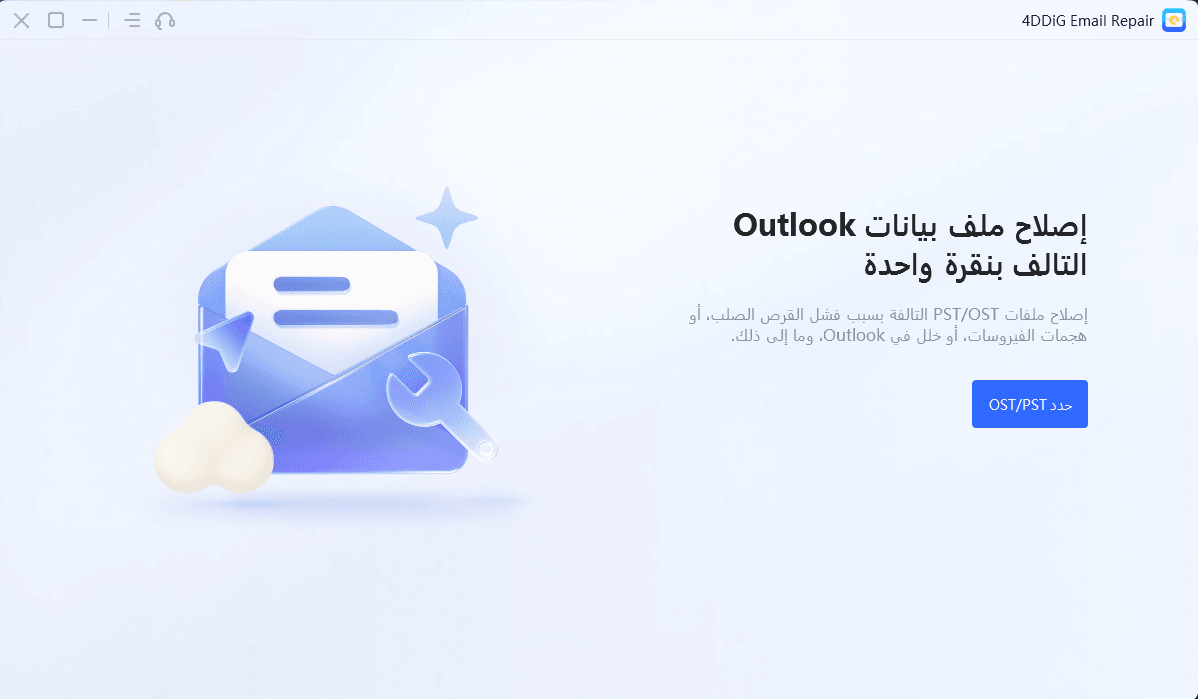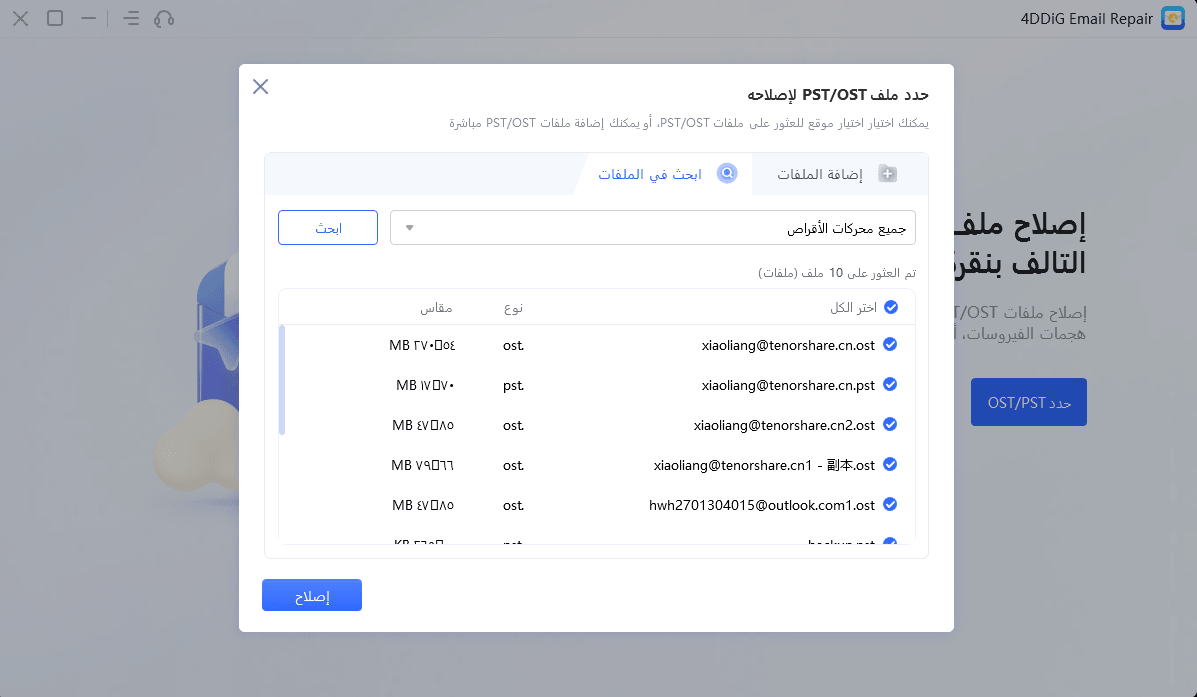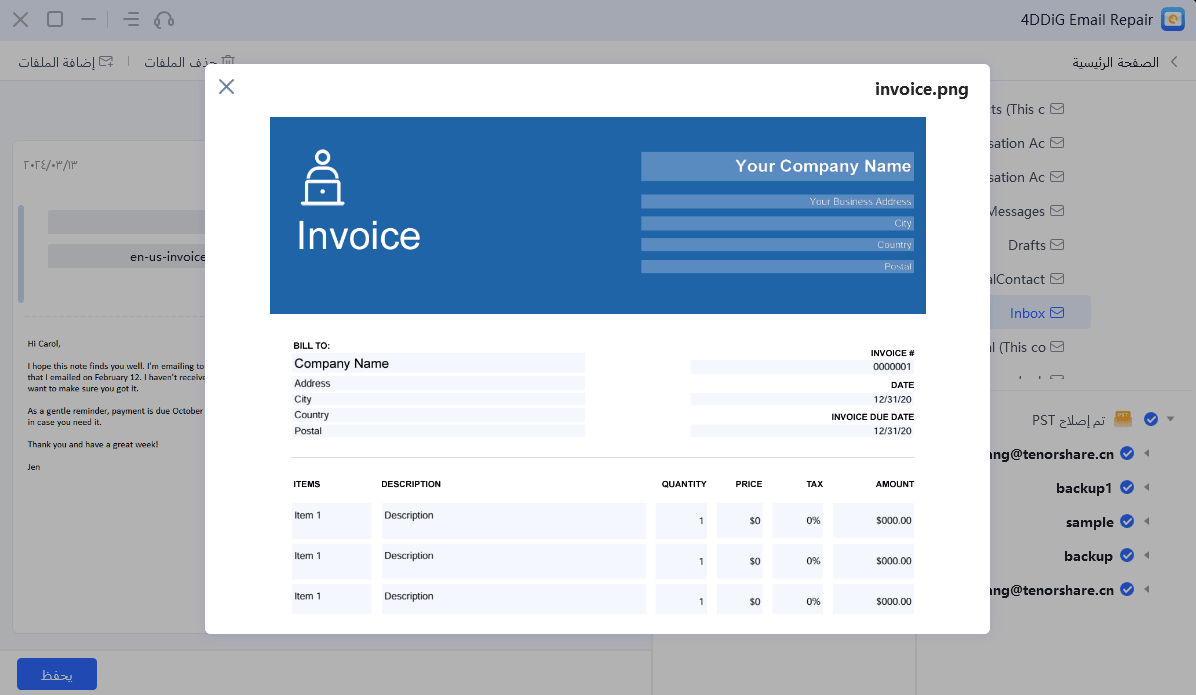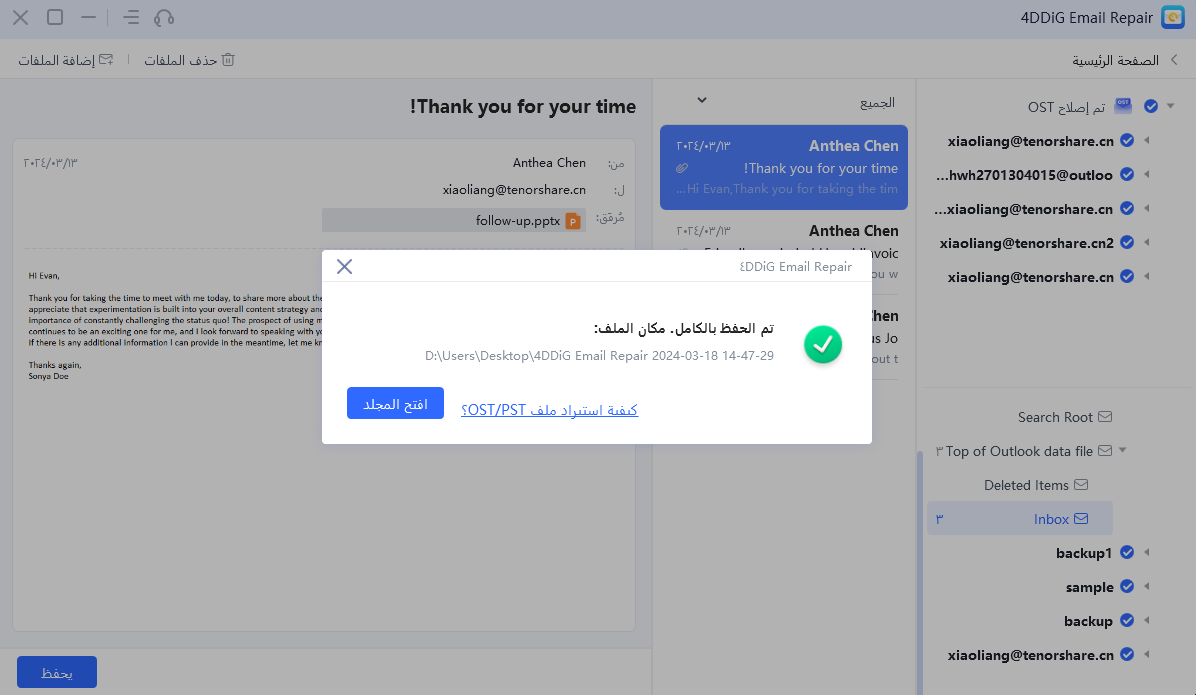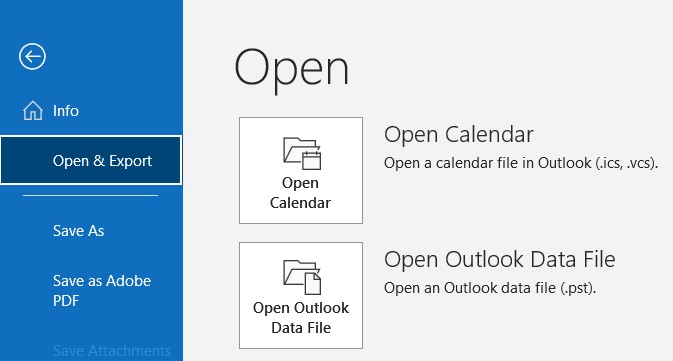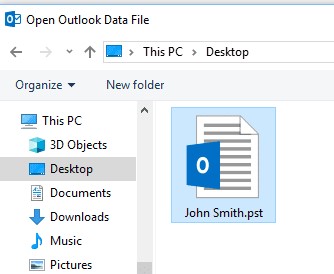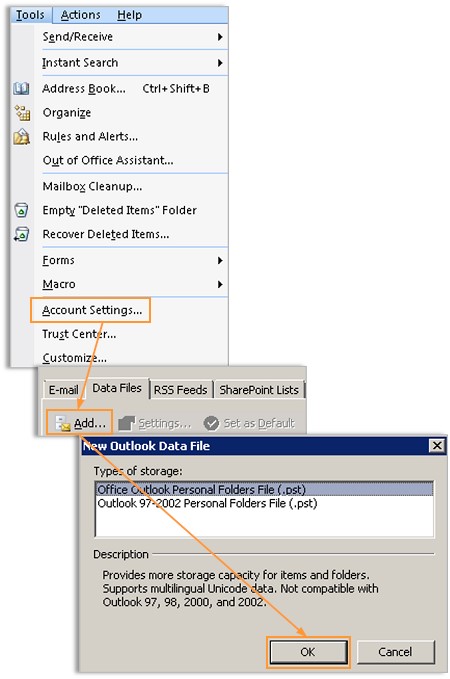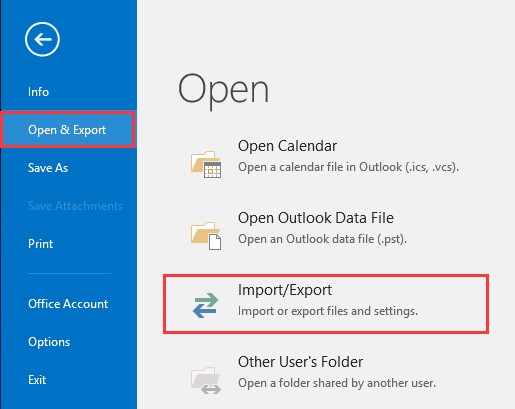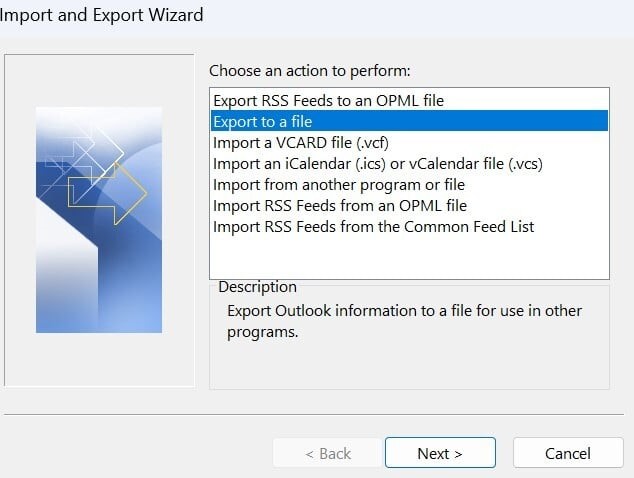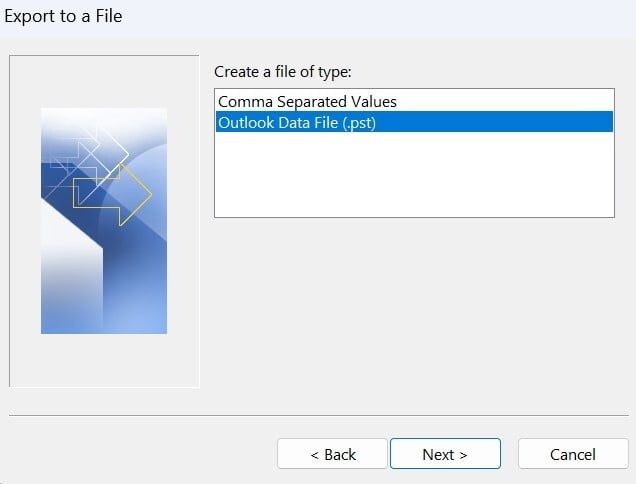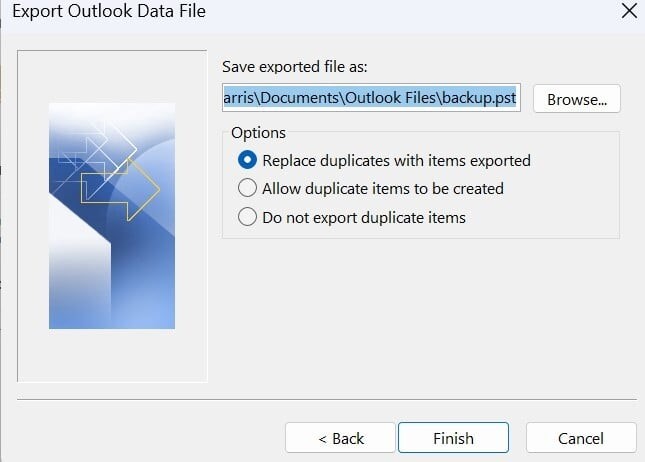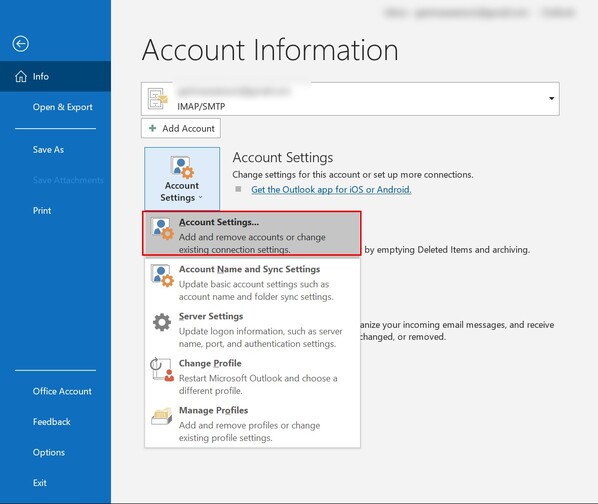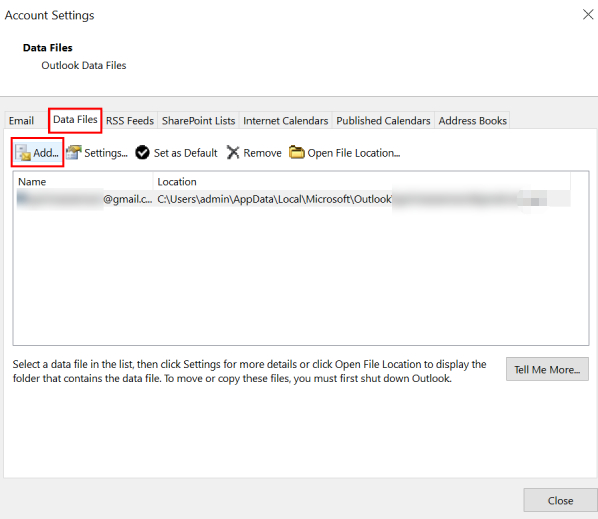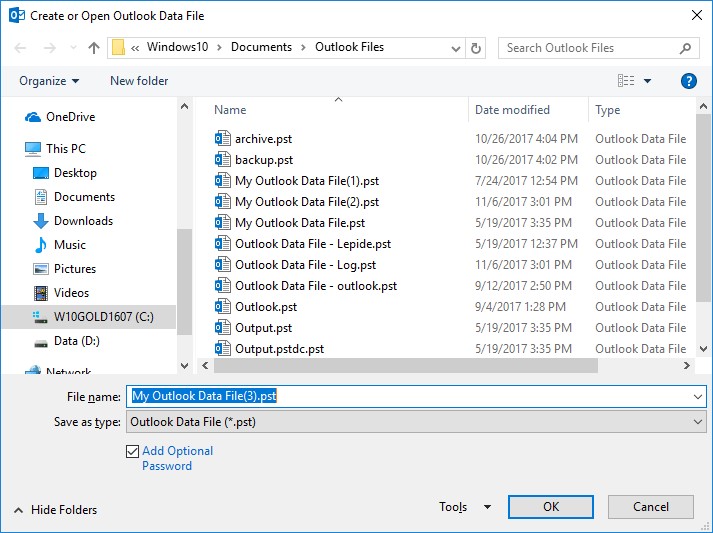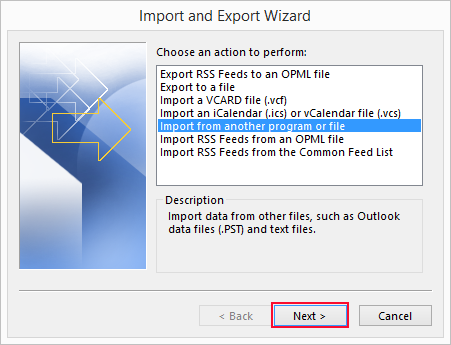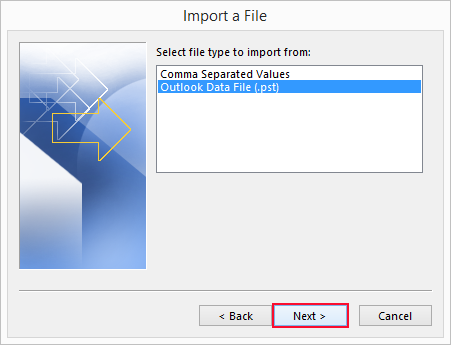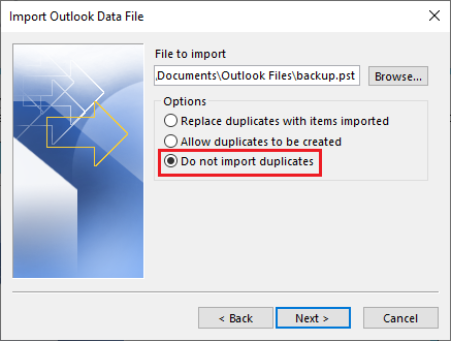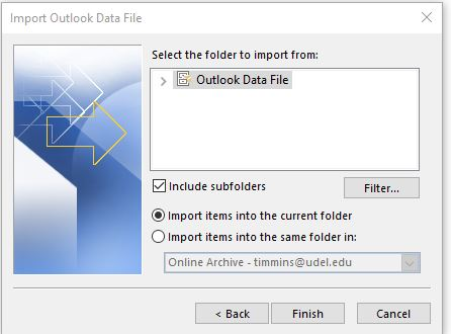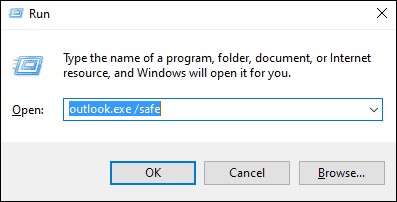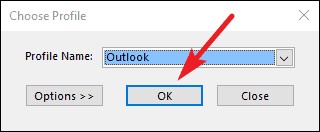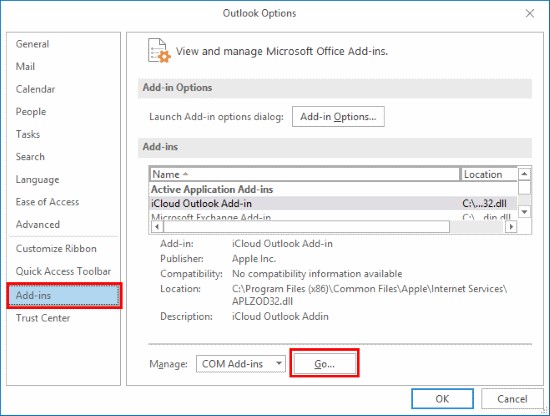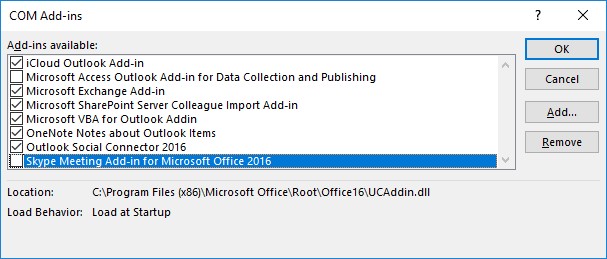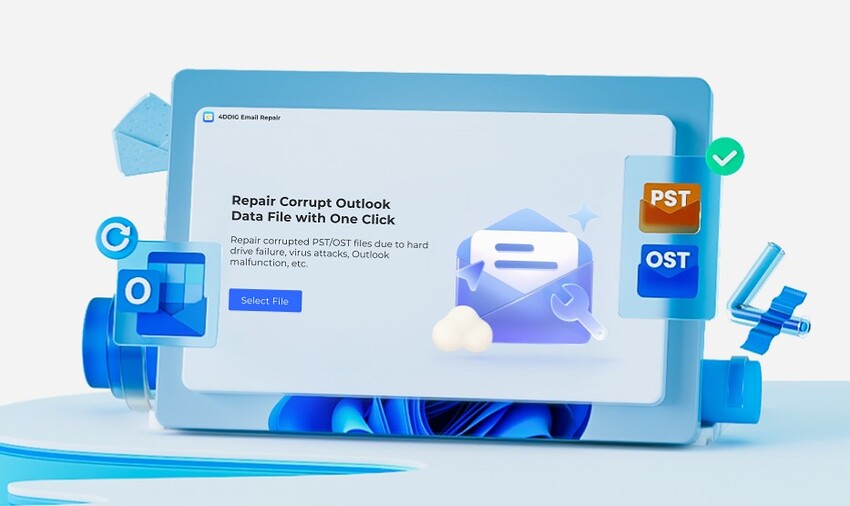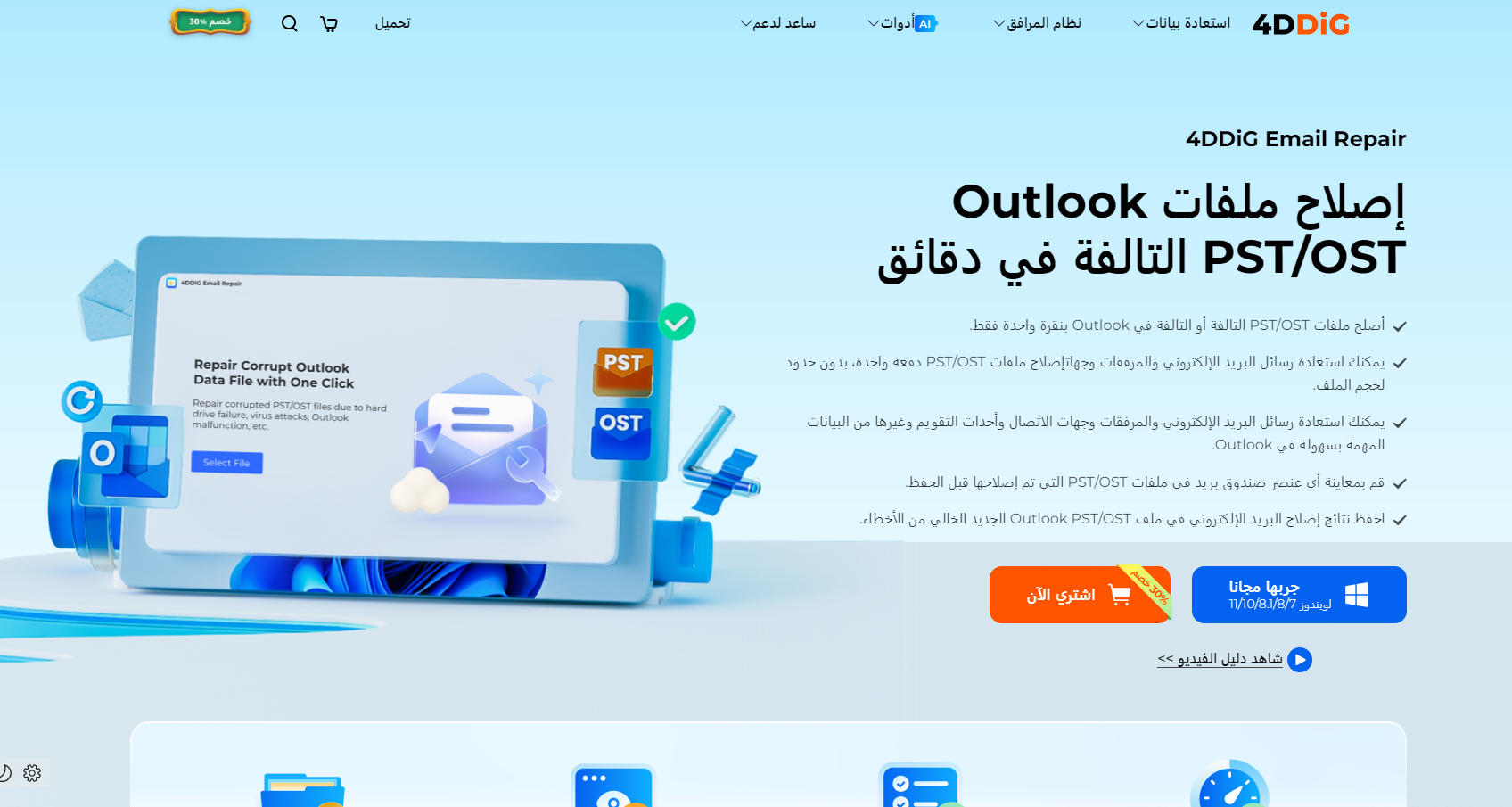كيفية إصلاح ملف Outlook PST - [يتضمن دليل بالفيديو]
تعرف على كيفية إصلاح ملف PST في Outlook من خلال حل بنقرة واحدة باستخدام 4DDiG Email Repair. ستساعدك هذه الأداة سهلة الاستخدام على استعادة بيانات Outlook الخاصة بك في أسرع وقت.
هل Outlook يتعرض لأخطاء كثيرة؟ هل أنت خائف من أن يكون ملف PST الخاص بك تالفًا؟ إذا كان هذا هو الحال. لديك خياران. قم إما باستعادة ملف PST بنسخة احتياطية أو إصلاح ملف PST في Outlook باستخدام Inbox Repair Utility والذي هو (scanpst.exe).
لكن في بعض الأحيان لن تعمل هذه الحلول إذا لم يكن لديك نسخة احتياطية أو إذا كان ملف PST تالفًا بشدة. في مثل هذا السيناريو، يمكنك تجربة خمس طرق سهلة مذكورة في هذا المقال لإصلاح ملف PST التالف. علاوة على ذلك، فقد شاركنا أيضًا نصيحة إضافية لمنع تلف ملفات PST في المستقبل. لذلك، ابق حتى النهاية!

الجزء 1. لماذا تتلف ملفات PST؟
قبل أن نتعمق في الحلول، من الضروري معرفة سبب تلف ملفات PST أو عدم إمكانية الوصول إليها. لقد ذكرنا هنا الأسباب الأكثر شيوعًا لتلف Outlook PST.
- تجاوز حجم ملف PST الحد الأقصى للحجم وهو 50 جيجابايت
- الإغلاق المفاجئ أو غير المناسب لبرنامج Outlook
- انقطاع التيار الكهربائي المفاجئ أو تعطل النظام أثناء تشغيل ملف PST.
- اتصالات الشبكة غير المستقرة أو المتقطعة.
- استخدام إصدار قديم أو غير متوافق من Outlook
- الأخطاء أو المشاكل في Outlook أو البرامج الأخرى
- هجمات البرامج الضارة والفيروسات
الجزء 2. كيفية إصلاح ملفات Outlook PST؟
لا تذعر عندما تصبح ملفات Outlook PST تالفة. فيما يلي كيفية إصلاح ملف PST التالف بخمس طرق سهلة. جرب كل طريقة على حدة حتى تجد الطريقة التي تؤدي المهمة بنجاح:
الطريقة 1. إصلاح ملف PST باستخدام أداة إصلاح Outlook [حل بنقرة واحدة]
أفضل وأسهل طريقة لإصلاح ملف بيانات Outlook التالف بشدة هي عبر أداة إصلاح Outlook الخارجية مثل 4DDiG Email Repair. يستخدم خوارزميات متقدمة لإصلاح ملفات PST/OST التالفة في Outlook بنقرة واحدة فقط. علاوة على ذلك، يمكنه أيضًا حل المشكلات الأساسية التي تسبب تلف الملف. إليك ما تقدمه هذه الأداة أيضًا:
- إصلاح ملفات Outlook PST وOST التالفة، واستخراج رسائل البريد الإلكتروني وجهات الاتصال ومدخلات التقويم والمهام والمرفقات بكفاءة.
- دعم المعالجة لمجموعة ملفات PST/OST.
- يدير ملفات PST الكبيرة، بدون حدود لحجم الملف.
- الحفاظ على سلامة الملفات الأصلية من PST/OST.
- معاينة ملفات PST/OST التي تم إصلاحها قبل الحفظ.
- دعم كافة إصدارات Outlook.
فيما يلي كيفية إصلاح ملف PST التالف باستخدام أداة 4DDiG Email Repair:
-
قم بتنزيل وتشغيل أداة إصلاح PST على جهاز الكمبيوتر الخاص بك. انقر فوق "تحديد ملف" لاختيار ملف PST التالف الذي تود إصلاحه سواء كان واحداً أو أكثر.
تحميل مجانيتحميل آمن

-
يمكنك البحث عن ملف PST على محرك الأقراص أو إضافته مباشرةً من موقع محدد بالنقر فوق "إضافة ملف". بمجرد الإضافة، اضغط على "إصلاح" للبحث عن الأخطاء وإصلاح بيانات ملف Outlook PST.

-
عند الانتهاء من الإصلاح، قم بمعاينة جميع بيانات PST في عرض الشجرة للتحقق مما إذا تم إصلاحها بشكل جيد.

-
أخيرًا، انقر فوق "حفظ" لتخزين بيانات Outlook التي تم إصلاحها في ملف PST جديد واستيرادها إلى Outlook.

كيفية استعادة رسائل البريد الإلكتروني المحذوفة من Outlook؟ اتبع 5 وسائل هنا!
الطريقة 2. افتح ملف PST في إصدار مختلف من Outlook
قد يكون للإصدارات المختلفة من Outlook طرق مختلفة للتعامل مع ملفات PST. إذا تم إنشاء ملف PST أو استخدامه آخر مرة في إصدار أقدم من Outlook وواجه مشكلات عند فتحه في إصدار أحدث، فقد يساعد فتحه في الإصدار الأصلي أو إصدار مختلف في إصلاح ملف PST. في بعض الأحيان تحتوي الإصدارات الأحدث من Outlook على آليات إصلاح محسنة أو توافق أفضل مع تنسيقات الملفات الأقدم.
فيما يلي كيفية فتح ملف PST تالف في إصدار مختلف من Outlook:
Outlook نسخة 2010 أو الأحدث:
-
افتح برنامج Outlook. انتقل إلى علامة التبويب "ملف"، واختر "فتح وتصدير" وانقر على "فتح ملف بيانات Outlook".

-
انتقل إلى ملف PST الذي ترغب في فتحه على جهاز الكمبيوتر الخاص بك وحدده، ثم انقر فوق "فتح".

Outlook نسخة 2007 أو أقدم:
- افتح Outlook، وتوجه إلى "الأدوات" واختر "إعدادات الحساب".
- انتقل إلى علامة التبويب "ملفات البيانات"، وانقر فوق "إضافة" واختر "ملف مجلدات Office Outlook الشخصية (.pst)."
-
اضغط على "موافق" لفتح ملف PST القديم.

الطريقة 3. إصلاح ملف Outlook PST باستخدام ميزة التصدير
يقدم Outlook ميزة تصدير تتيح لك إنشاء نسخة احتياطية من بياناتك. إذا كان ملف PST تالف جزئيًا ولا يمكن فتحه مباشرةً في Outlook، فقد يظل بإمكانك تصدير بعض البيانات منه. من خلال تحديد مجلدات أو عناصر معينة لتصديرها، قد تتمكن من استخراج البيانات غير التالفة ثم استيرادها إلى ملف PST جديد أو برنامج بريد إلكتروني آخر.
تحقق من الخطوات أدناه لإصلاح ملف Outlook PST باستخدام ميزة التصدير:
- افتح Outlook، وتوجه إلى "ملف".
-
اختر "فتح وتصدير"، وبعد ذلك انقر فوق "استيراد/تصدير".

-
ومن ثم حدد "تصدير إلى ملف" واضغط على "التالي".

-
انقر فوق "ملف بيانات Outlookـ(.pst)." ثم اضغط على "التالي".

-
حدد المجلد المحدد الذي تريد تصديره كملف PST واضغط على "التالي".

-
انقر فوق "استعراض" لاختيار مكان لحفظ ملف PST الذي تم تصديره، ثم حدد خيار استبدال المكرر، واضغط على "إنهاء".

بعد تصدير البيانات غير التالفة من ملف PST التالف، يمكنك محاولة إعادة استيراد الملف المنسوخ احتياطياً الجديد لتصديره إلى Outlook.
الطريقة 4. إصلاح ملف PST عن طريق إنشاء ملف PST جديد واستيراد البيانات
إذا لم يكن ملف PST الأصلي تالفًا بشكل خطير ولكن به مشكلات صغيرة تسبب مشاكل، فيمكنك إنشاء ملف PST جديد ونقل البيانات أو استيرادها من الملف الأصلي. إنه مثالي إذا كان بإمكانك فتح ملف PST ولكنك تواجه أخطاء في الوصول إلى بيانات محددة.
فيما يلي كيفية إصلاح Outlook PST عن طريق إنشاء ملف جديد واستيراده:
-
افتح "Outlook"، وتوجه إلى ملف < إعدادات الحساب < إعدادات الحساب.

-
بعد ذلك، حدد علامة التبويب "ملفات البيانات" وانقر فوق الزر "إضافة".

-
قم بتعيين الاسم والوجهة لملف PST الجديد. ثم اضغط على "موافق".

- اجعل ملف PST الجديد افتراضيًا في "إعدادات الحساب" وانقر على "موافق" عندما يُطلب منك ذلك.
- أغلق "إعدادات الحساب"، وابحث عن ملف بيانات Outlook الفارغ الجديد في الشريط الجانبي، وانقر عليه.
-
توجه إلى "ملف" مرة أخرى، واختر "استيراد وتصدير" وحدد "استيراد من برنامج أو ملف آخر".

-
اختر "ملف بيانات Outlookـ(.pst)." وانقر على "التالي" لاستيراد بيانات Outlook منه.

-
استعرض بحثًا عن ملف PST الذي تريد استيراده. بعد ذلك، حدد الخيار "عدم استيراد العناصر المكررة" لمنع استيراد العناصر المكررة. اضغط على "التالي".

-
حدد مجلد ملف PST الذي تم إنشاؤه حديثًا لاستيراد البيانات من الملف الأصلي. ثم انقر فوق "استيراد إلى المجلد الحالي" واضغط على "إنهاء".

الطريقة 5. إصلاح ملف PST عن طريق فتح Outlook في الوضع الآمن
هناك طريقة أخرى لإصلاح ملف بيانات Outlook وهي فتحه عبر الوضع الآمن. يمكن أن يؤدي هذا إلى تجاوز الوظائف الإضافية المتعارضة أو ملف المستخدم التالف أو الملحقات. إنها طريقة جيدة لمعرفة ما إذا كانت المشكلة تتعلق بملف PST أو أجزاء أخرى من Outlook. يعد التشغيل في الوضع الآمن مفيدًا أيضًا عند تعطل Outlook عند بدء التشغيل.
- اخرج من "Outlook" واضغط على مفاتيح "الويندوز + ق" لبدء تشغيل "نافذة التشغيل".
-
اكتب "outlook.exe /safe" ثم اضغط على موافق.

-
سيتم فتح مربع حوار يطلب منك اختيار ملف تعريف. انقر فوق "موافق" وسيتم تحميل Outlook في الوضع الآمن.

بعد فتح Outlook في الوضع الآمن، حاول فتح ملف PST الذي به مشكلات. إذا كان من الممكن الوصول إليها، فمن المحتمل أن الوظيفة الإضافية أو التخصيص هو سبب المشكلة. قم بالمتابعة وإزالة الوظائف الإضافية التي بها مشكلات بالطريقة التالية.
- أعد تشغيل Outlook، وانقر فوق "ملف" وانتقل إلى "خيارات".
-
اختر "الإضافات" في الجزء الأيمن. ثم في قائمة الإدارة، حدد إضافات COM وانقر فوق "انتقال".

-
قم بإلغاء تحديد الإضافات واحدة تلو الأخرى وانقر فوق "موافق"، وأعد تشغيل Outlook في كل مرة، حتى تحدد مسبب المشكلة.

الجزء 3. كيفية منع تلف ملف بيانات Outlook
الوقاية دائمًا خير من العلاج عندما يتعلق الأمر بتلف ملف بيانات Outlook. يمكنك توفير كل متاعب إصلاح ملفات Outlook التالفة عن طريق منع تلفها في المقام الأول. فيما يلي بعض الإجراءات التي يمكنك اتخاذها للقيام بذلك:
- قم بعمل نسخة احتياطية من ملفات بيانات Outlook الخاصة بك بانتظام لمنع فقدانها في حالة تلفها.
- حافظ على تحديث Outlook والويندوز بأحدث التصحيحات.
- تجنب إغلاق Outlook فجأة أو إيقاف تشغيل النظام أثناء تشغيل Outlook، خاصة أثناء عمليات الملفات.
- تحقق من صحة أجهزة الكمبيوتر الخاص بك بانتظام واستبدل المكونات التي ستبدأ بالفشل، مثل محركات الأقراص الثابتة، لمنع تلف البيانات.
- اجعل ملفات PST الخاصة بك قابلة للإدارة عن طريق أرشفة رسائل البريد الإلكتروني القديمة وحذف العناصر غير الضرورية بانتظام.
- كن حذرًا مع إضافة وظائف Outlook الإضافية من مصادر غير موثوقة لمنع تلف الملفات.
الأسئلة الشائعة حول إصلاح Outlook PST
س 1: كيف يمكنني إصلاح ملف Outlook PST بدون ScanPST ?
يمكنك إصلاح ملف Outlook PST بدون ScanPST باستخدام 4DDiG Email Repair. إنها أداة قوية مصممة لإصلاح ملفات Outlook التالفة والتي يتعذر الوصول إليها وغير المستجيبة وغيرها بمعدل نجاح مرتفع.
س2: ما هي أفضل أداة لإصلاح ملفات PST؟
تختلف أفضل أداة لإصلاح ملفات PST وفقًا للاحتياجات الفردية، ولكن الأداة التي تحظى بتقدير كبير لإصلاح ملفات PST التي لا تفتح أو لا يمكن الوصول إليها أو لا تستجيب أو تالفة هي 4DDiG Email Repair. يمكنها استخراج رسائل البريد الإلكتروني وجهات الاتصال ومدخلات التقويم والمهام والمرفقات بكفاءة دون حدود لحجم الملف.
س3: كيف يمكنني استعادة ملف PST؟
يمكنك استعادة ملف PST عن طريق استيراده إلى Outlook. انتقل إلى ملف < فتح وتصدير < استيراد/تصدير < استيراد من برنامج أو ملف آخر < ملف بيانات Outlookـ(.pst) > استعرض لتحديد ملف PST واتبع المطالبات لإكمال عملية الاستيراد.
الملخص
مكن أن يصبح ملف PST التالف في Outlook بمثابة إشكالية كبيرة، مما يتركك عالقًا دون الوصول إلى رسائل البريد الإلكتروني والبيانات المهمة. ولكننا اكتشفنا خمس طرق لإصلاح ملف PST في Outlook بدءًا من إصلاح الأضرار البسيطة إلى الأضرار الكبيرة. ولكن، تظهر أداة 4DDiG Email Repair باعتبارها الفائز النهائي. يمكنها إصلاح مجموعة واسعة من أخطاء Outlook، بدءًا من مواطن الخلل البسيطة وحتى ملفات PST التالفة بشدة، بمعدل نجاح مثير للإعجاب.
تحميل آمن
ربما يعجبك أيضا
- الصفحة الرئيسية >>
- إصلاح email >>
- كيفية إصلاح ملف Outlook PST - [يتضمن دليل بالفيديو]